亲爱的电脑小助手,你是不是也觉得Skype软件占用了太多你的内存空间,想要给它来个彻底的“大扫除”呢?别急,今天就来手把手教你如何卸载Skype软件,让你的电脑焕然一新!
一、轻松卸载,三步走
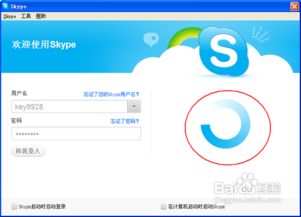
1. 找到Skype小图标

- 打开你的电脑,找到Skype那个可爱的小图标,它通常会在任务栏或者开始菜单里。
2. 点击右键,选择卸载
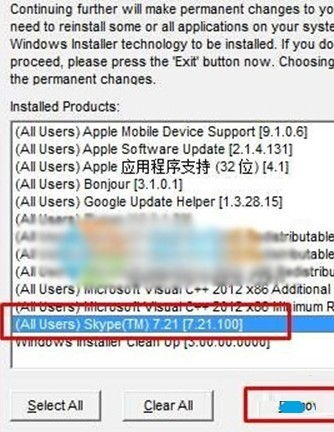
- 右键点击Skype图标,你会看到一个菜单出现,然后选择“卸载”或者“Uninstall”这样的选项。
3. 确认卸载,耐心等待
- 系统会弹出一个确认窗口,让你确认是否真的要卸载Skype。点击“是”或者“OK”,然后耐心等待系统自动卸载。
二、控制面板卸载法
如果你找不到Skype的卸载选项,别担心,还有更简单的方法!
1. 打开控制面板
- 点击电脑左下角的Windows图标,选择“设置”,然后点击“控制面板”。
2. 找到卸载程序
- 在控制面板中,找到“程序”或者“程序和功能”,然后点击进入。
3. 找到Skype,点击卸载
- 在列表中找到Skype软件,然后点击它。接下来,你会看到一个卸载按钮,点击它,然后按照提示完成卸载。
三、Windows Powershell卸载法
如果你还是无法卸载Skype,那么试试这个终极方法——Windows Powershell!
1. 打开Windows Powershell
- 按下Win键+X,然后选择“Windows Powershell(管理员)”或者“命令提示符(管理员)”。
2. 输入命令,执行卸载
- 在打开的窗口中,输入以下命令:
```
Get-AppxPackage -Name \Microsoft.SkypeApp\ | Remove-AppxPackage
```
- 按下回车键,系统就会开始卸载Skype了。
四、注意事项
1. 备份重要数据
- 在卸载任何软件之前,记得备份你的重要数据,以防万一。
2. 关闭Skype
- 在卸载Skype之前,确保它已经关闭,否则可能会出现错误。
3. 重启电脑
- 卸载完成后,重启电脑,以确保所有更改生效。
五、
卸载Skype软件其实并没有那么复杂,只要按照上述步骤操作,你就能轻松完成。现在,你的电脑是不是感觉清爽多了?赶紧试试吧!
